子母路由器连接电脑时的正确步骤是什么?
- 生活常识
- 2025-08-13
- 9
在现代网络技术不断发展的今天,子母路由器(Mesh路由器)已经成为了家庭无线网络覆盖的流行解决方案。本文将详细阐述如何将子母路由器正确连接到电脑,确保您能够轻松实现无死角的网络覆盖。
子母路由器连接电脑、Mesh路由器设置、无线网络覆盖、家庭网络设置
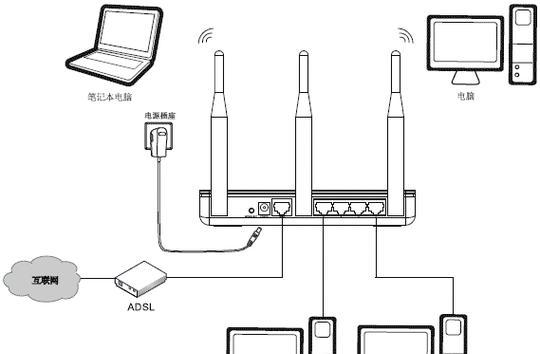
一、理解子母路由器的基本概念
在开始连接之前,我们需要对子母路由器有一个基本的了解。子母路由器是一种由两个或多个单元组成的无线网络系统,其中“子”路由器可以移动并放置在不同的位置,以扩大主“母”路由器的无线信号覆盖范围。
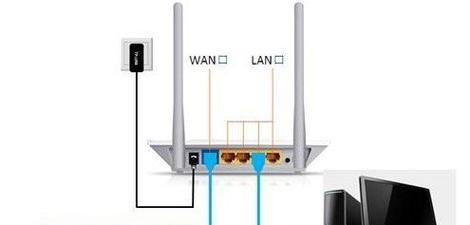
二、准备步骤
在连接子母路由器之前,确保你已经完成了以下准备步骤:
1.准备好子母路由器及其电源线。
2.确保电脑已安装有无线网卡驱动程序,以便与路由器建立连接。
3.为子母路由器设置一个专用的、容易区分的网络名称SSID和密码,以便后续连接。
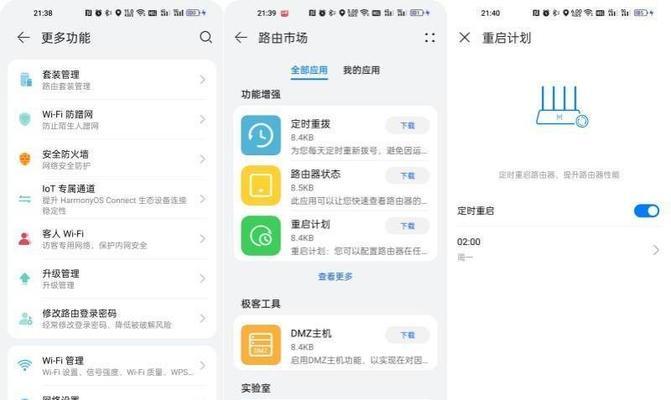
三、连接子母路由器至电脑的详细步骤
步骤1:连接主路由器
1.将主路由器通过网线连接到调制解调器(Modem)。
2.为路由器插上电源并打开开关,等待指示灯显示正常工作状态。
步骤2:设置主路由器
1.在电脑上打开浏览器,输入主路由器的IP地址(通常为192.168.0.1或192.168.1.1)。
2.使用默认的管理员用户名和密码登录路由器管理界面。
3.在网络设置中,设置好网络名称(SSID)和无线密码。
步骤3:放置并连接子路由器
1.将子路由器放置在离主路由器一定距离的位置,确保两者之间有良好的信号交流。
2.通过网线将子路由器连接到电源插座,并打开子路由器的开关。
3.按照路由器上的指示灯或使用电脑搜索无线网络,找到新设置的子路由器网络名称。
步骤4:连接电脑至子路由器
1.在电脑上搜索可用的无线网络,选择你设置的子路由器的SSID。
2.输入无线网络密码,完成连接。
3.如果需要,可以通过有线连接的方式将电脑连接到子路由器,以获得更稳定的网络体验。
四、检查连接状态
连接完成后,应确保网络信号覆盖范围得到了增强,信号强度和稳定性都有所提升。可以通过移动电脑到不同的房间来测试无线信号的覆盖情况。
五、常见问题与解决方案
1.问题:电脑无法连接到子路由器。
解决方案:检查SSID和密码是否正确,重启路由器或电脑,确保路由器固件是最新版本。
2.问题:网络速度不如预期。
解决方案:检查子路由器的放置位置是否合适,以及路由器是否需要升级。
六、实用技巧和背景知识
了解子母路由器的强项与弱点,可以帮助你更好地使用它。Mesh路由器适合扩展大型空间或复杂结构房屋的网络覆盖,但通常价格高于普通路由器。
七、
通过以上步骤,你已经成功将子母路由器连接到电脑。如果你遵循了本文的指导,相信你的家庭网络已经实现了更广泛的覆盖和更稳定的连接。如在过程中遇到任何问题,可以根据本文提供的问题解决策略进行排查,确保网络的顺畅运行。
版权声明:本文内容由互联网用户自发贡献,该文观点仅代表作者本人。本站仅提供信息存储空间服务,不拥有所有权,不承担相关法律责任。如发现本站有涉嫌抄袭侵权/违法违规的内容, 请发送邮件至 3561739510@qq.com 举报,一经查实,本站将立刻删除。
下一篇:小米路由器报修流程是什么?